Probablemente, si has entrada a este artículo es que te estás planteando instalar el Recovery TWRP en tu terminal móvil Xiaomi o que simplemente quieras flashear una Custom ROM, ya sea LineageOS, Paranoid Android, Xiaomi.eu o cualquier otra, y no tengas claro aún por donde empezar.
Aunque el proceso de instalación del Recovery TWRP en tu dispositivo Xiaomi sea bastante sencillo, si que es necesario seguir unas determinadas pautas para conseguir instalarlo de forma satisfactoria. De esta forma, posteriormente podremos instalar cualquier otra ROM o tener acceso ROOT mediante Magisk.
¿Qué es TWRP?
TWRP está considerado como uno de los recovery más utilizados en la actualidad. Esto se debe a su extrema facilidad de uso, a su interfaz intuitiva y además por contar con funcionalidades táctiles.
Una vez tengamos instalado el recovery TWRP en nuestro terminal móvil Xiaomi podremos instalar ROMs y Mods para personalizar nuestro smartphone completamente a nuestro gusto y darle así, una mayor cantidad de funcionalidades incluso cuando Xiaomi haya dejado de prestarle soporte oficial.
Otras de las principales ventajas de tener instalado TWRP en nuestro terminal, es el hecho de poder instalar una ROM de MIUI multilenguaje, Xiaomi.EU o cualquier otra ROM en .zip, para así poder disponer de los servicios de Google, la tienda de aplicaciones Play Store y además nuestro idioma español en cualquier versión china de un dispositivo móvil de Xiaomi.
Instalar Recovery TWRP en un Xiaomi
Antes de comenzar el proceso de instalación del Recovery TWRP en tu dispositivo Xiaomi, debes tener en cuenta que no se puede realizar sin tener el Bootloader desbloqueado. Si es tu caso, hemos realizado una sencilla guía donde te explicamos de forma detallada cada paso que haz de realizar para desbloquear el gestor de arranque (Bootloader).
Sin más, os dejamos los pasos a realizar para instalar el Recovery TWRP en tu dispositivo móvil Xiaomi:
1. En primer lugar tendremos que descargar e instalar los drivers adecuados para que nuestro ordenador reconozca el dispositivo móvil. Para ello puedes descargar ADB drivers desde este enlace:
2. Una vez descargado, su proceso de instalación es bastante simple. Tan solo tendremos que descomprimir el fichero y posteriormente ejecutar el .exe que nos encontraremos. Una vez abierto el asistente de instalación tan solo habrá que presionar la tecla «Y» (Yes) para confirmar el proceso de instalación, tal cual se muestra en las siguientes capturas (La instalación por defecto se lleva a cabo en la raiz del disco duro principal, por lo general en C:\adb:
3. Una vez instalados los drivers ADB, el siguiente paso será el de descargar el Recovery TWRP correspondiente a nuestro dispositivo móvil en concreto. Para ello puedes acceder a la web oficial de TWRP o Xiaomi.eu o la imagen TWRP correspondiente a tu modelo de smartphone.
4. Una vez descargada la imagen TWRP para nuestro dispositivo, tan solo tendremos que mover dicha imagen hasta la ruta anteriormente creada por el instalador de los drivers ADB «C:\adb». Posteriormente cambiaremos el nombre de la imagen por twrp.img.
5. A continuación, en la misma ruta anterior, es decir, C:\adb, apretamos la tecla shift de nuestro teclado a la vez que hacemos clic derecho sobre el fichero twrp.img. Seguidamente, en el desplegable de opciones que se nos muestra punchamos sobre «Abrir la ventana de PowerShell aquí«. De esta forma se nos abrirá una ventana con fondo de color azul.
6. Llegado a este punto os recomendamos realizar una copia de seguridad de todos los archivos, configuraciones, apps, etc. que tengamos en nuestro dispositivo móvil Xiaomi. Una vez realizada dicha copia, tendremos que iniciar nuestro terminal en modo Fastboot, para ello tendremos que apagarlo y posteriormente encenderlo presionando a la vez el botón de bajar volumen (vol -) y el de encendido al mismo tiempo. Una vez iniciado el modo Fasboot lo conectamos vía USB al ordenador.
7. Ahora nos dirigiremos a la ventana de fondo en color azul abierta anteriormente (PowerShell) y escribiremos el siguiente comando:
1 | fastboot devices |
De esta forma se nos mostrará los dispositivos conectados y verificaremos que ha detectado al menos un dispositivo.
8. A continuación introduciremos el comando
1 | fastboot flash recovery twrp.img |
De esta forma flashearemos el recovery en nuestro terminal.
9. Finalizado el anterior paso, tan solo tendremos que introducir
1 | <span style="font-family: terminal, monaco, monospace;">fastboot boot twrp.img</span> |
para que nuestro dispositivo se reinicie e inicie el TWRP que hemos instalado. De esta forma ya tendremos instalado el Recovery TWRP en nuestro Xiaomi!